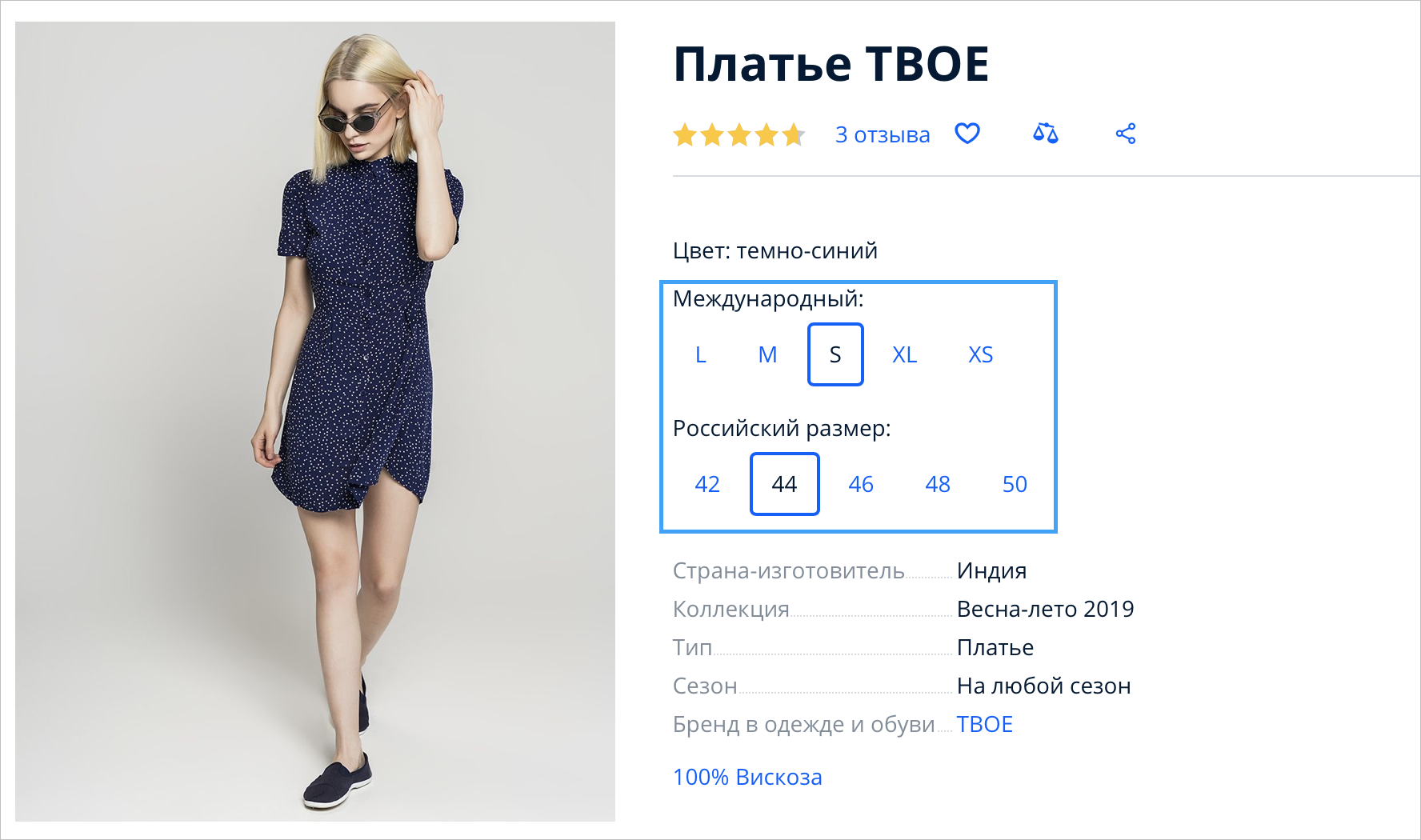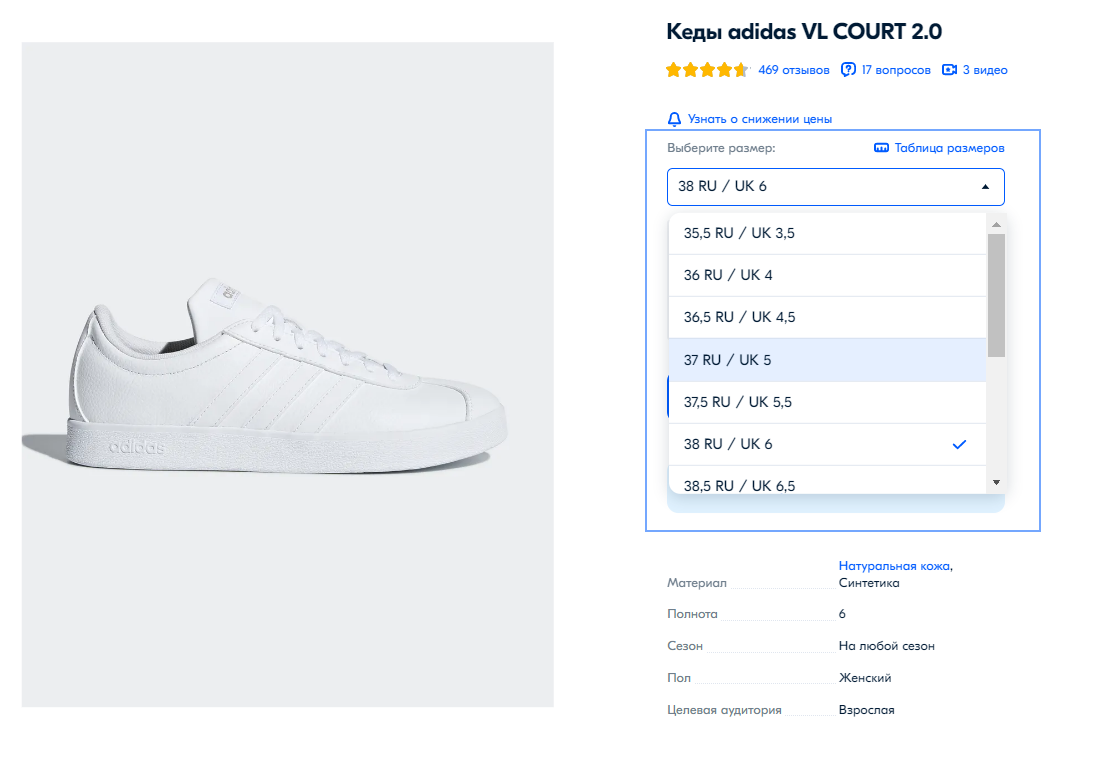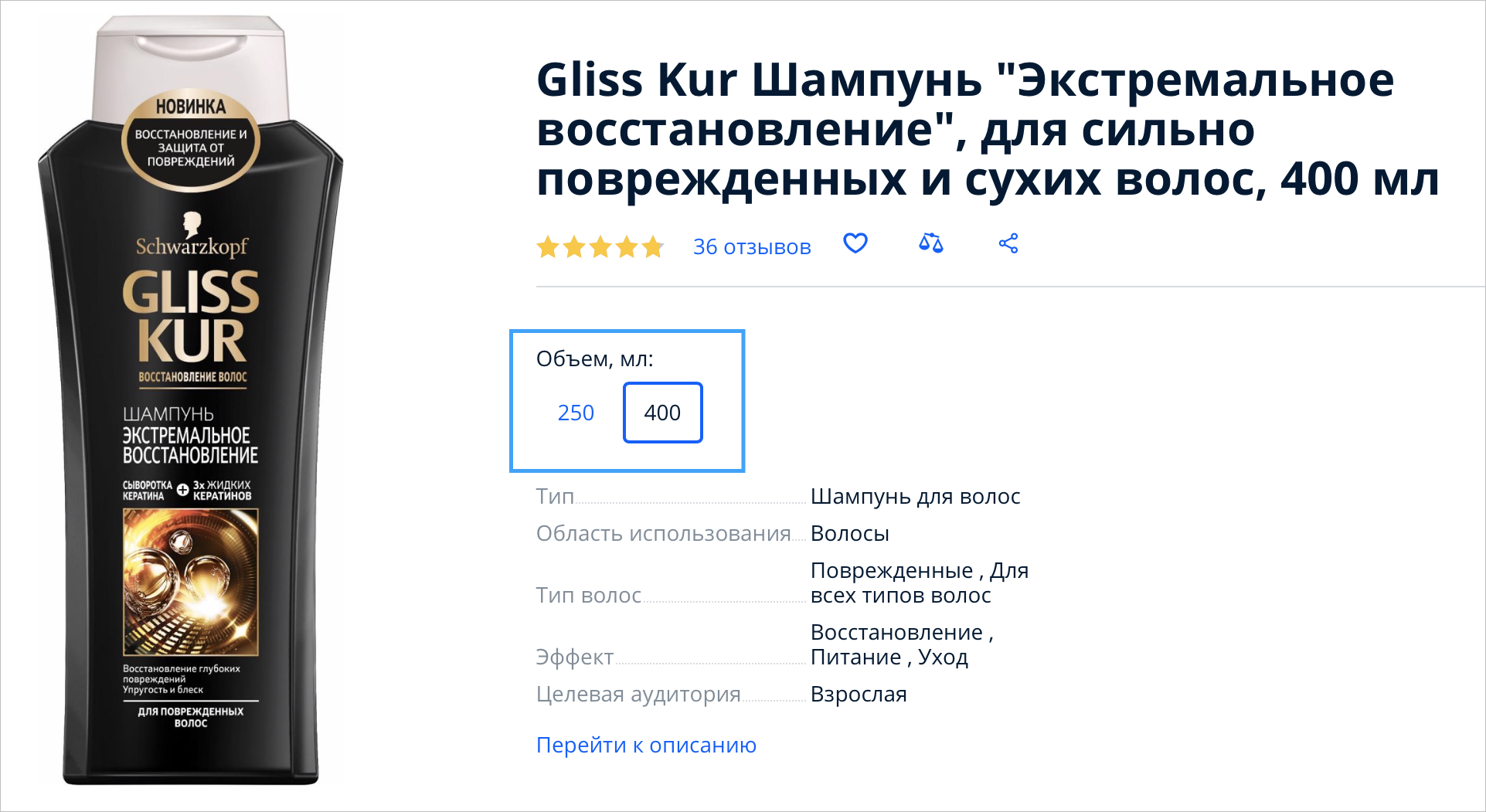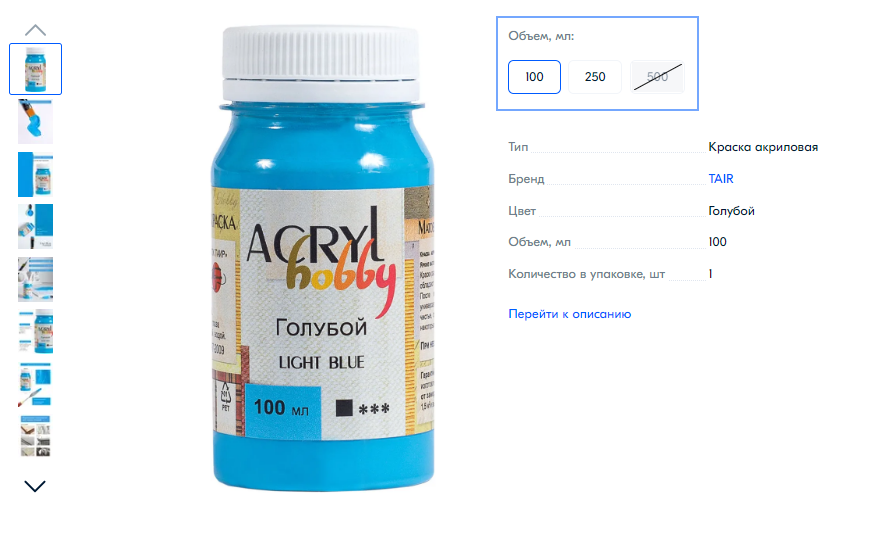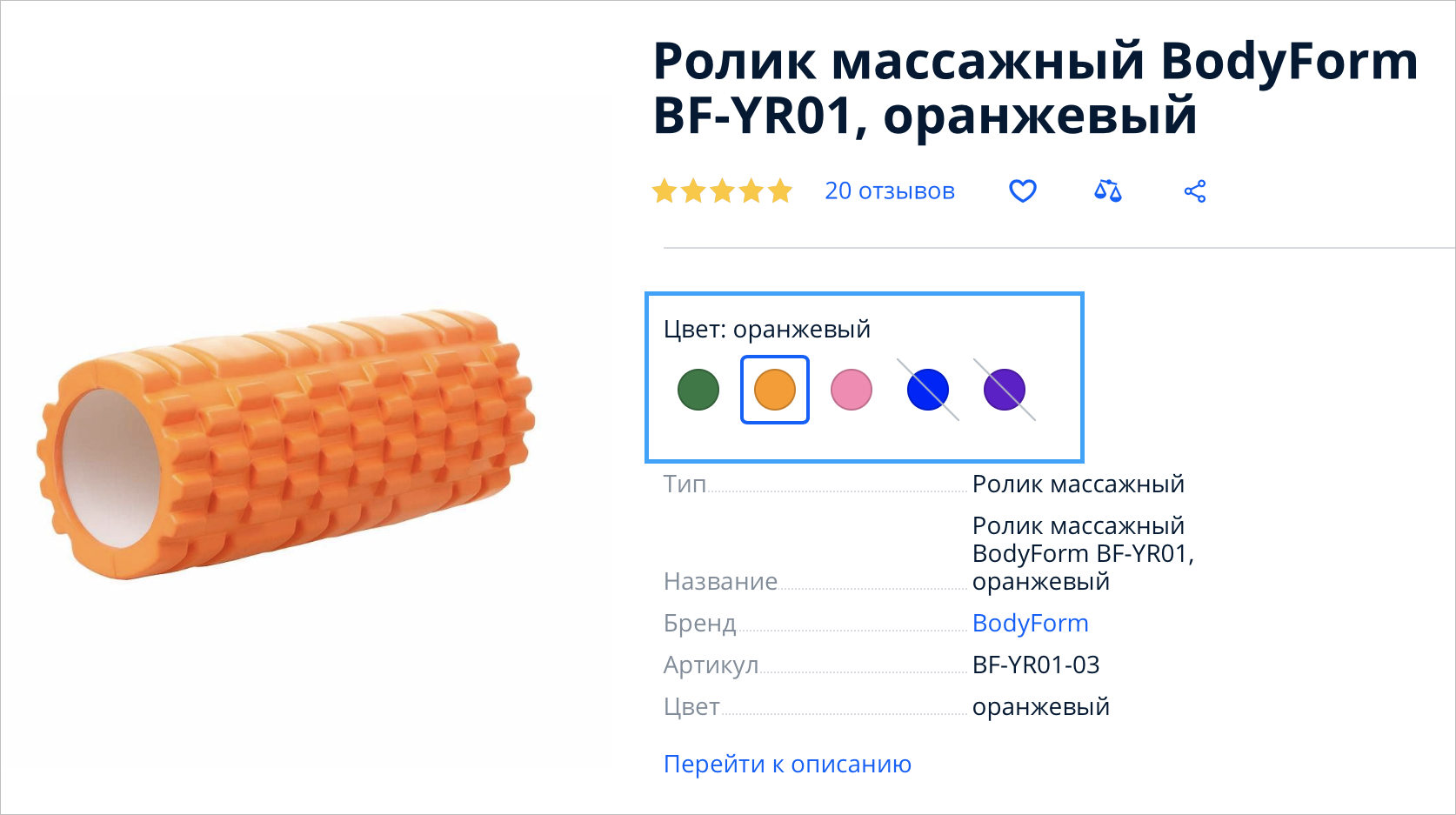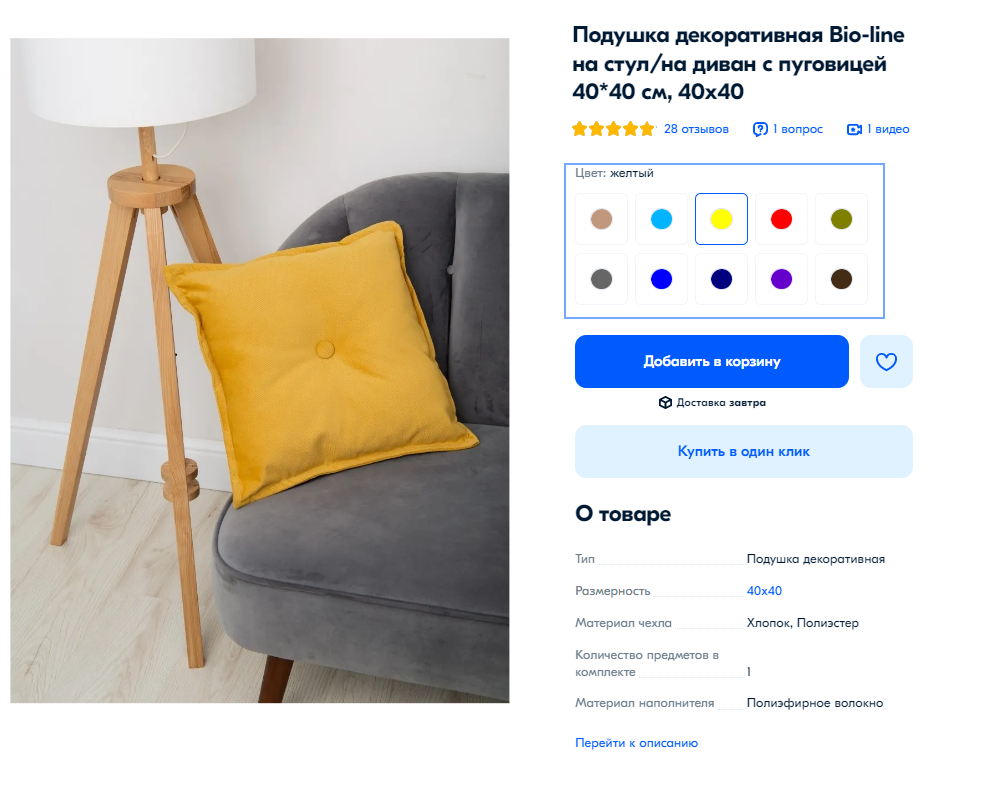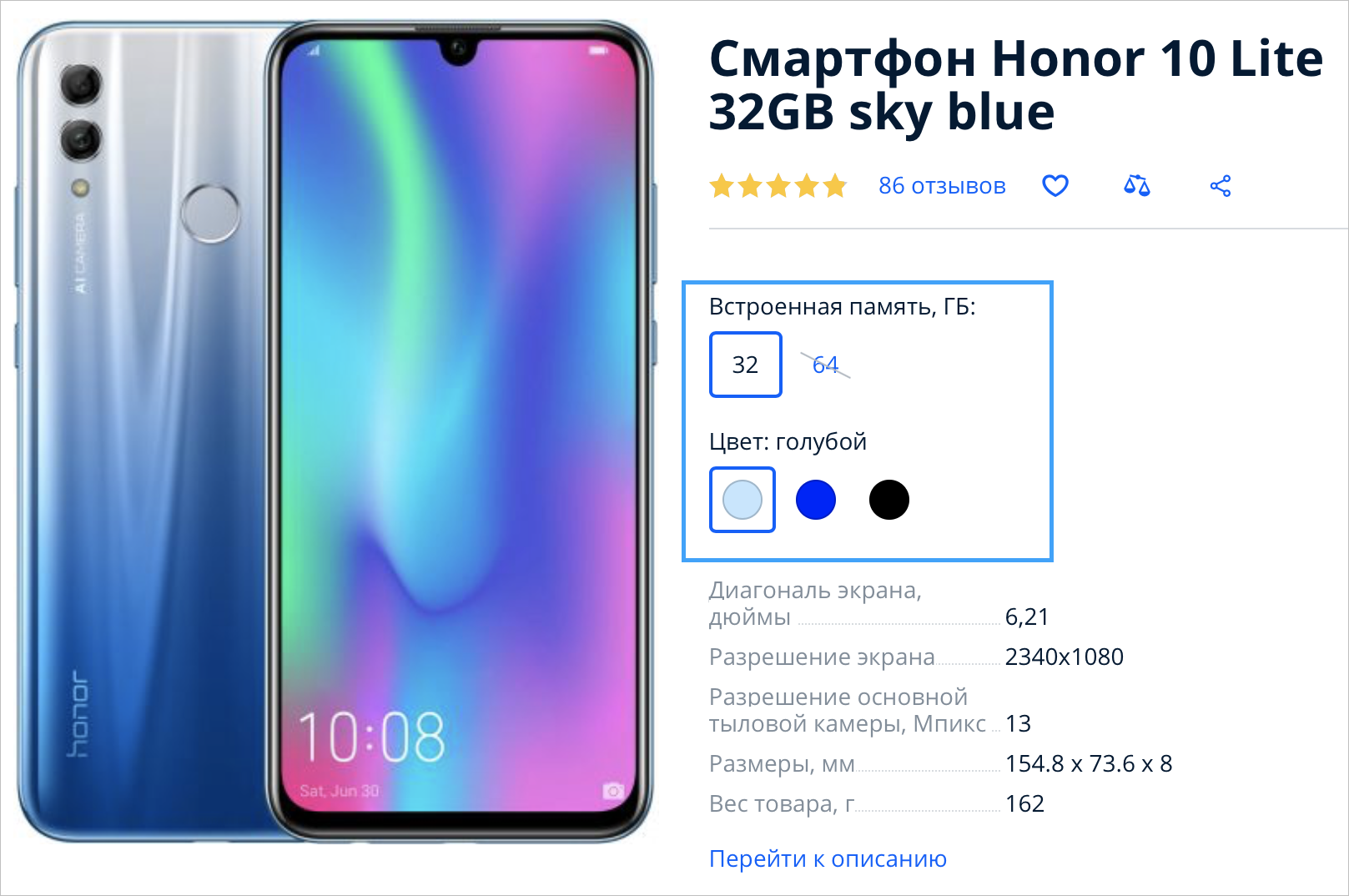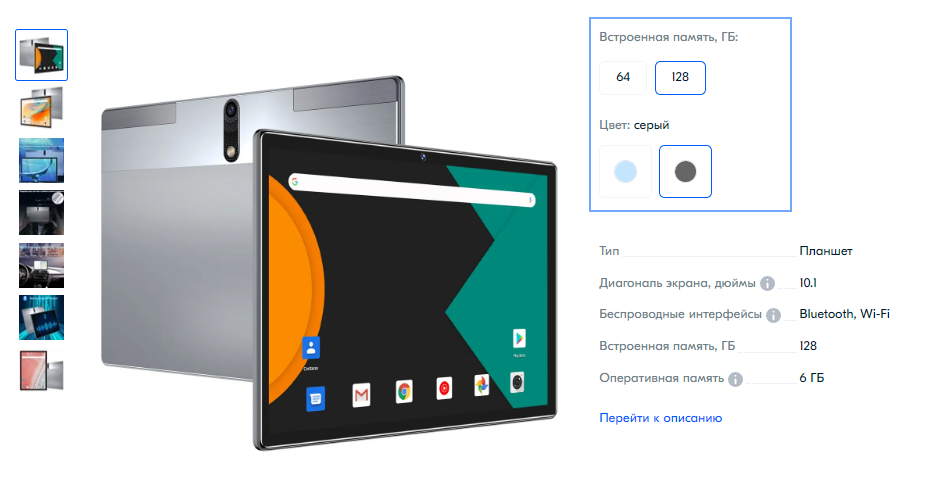您可以合并型号相同但特征不同的商品:比如尺码、颜色或容量。 在商品合并至一张卡片时,它们的评价也合并至一张卡片。这样一来:
- 买家选择商品更方便,因此他们更经常购买商品的多个变体或多件商品的组合包装。
- 带有大量评价的商品在搜索结果中的位置会提升。
- 买家可以在同一张卡片上阅读商品所有变体的评价。评价越多,买家对商品的信任度就越高,因此将商品添加至购物车并购买的机会就越大。
什么商品可以合并到一张卡中 #
您可以组合一种商品的不同变体 :相同型号但具有不同特征的商品,例如:颜色、体积、尺寸、重量。
| 可以合并 | 不可合并 |
|---|---|
| 不同颜色的手机壳。 | 不同手机型号的手机壳——只有一种手机型号的手机壳(例如颜色不同),才能合并到一张卡片中。 |
| 不同颜色的灯。 | 不同设计的灯具:只有相同型号的灯具才可以合并到一张卡中 (灯具数量不同的包装可以合并)。 |
| 不同容量包装的宠物饮料。 | 不同用途的猫粮。 例如,您不能将小猫的食物和老年猫的食物合并成一张卡片。 猫粮的每种口味和重量都应在单独的卡片上显示。 |
不同变体如何显示在卡上:
如何在创建时合并商品 #
影响商品合并的特征以
![]() 以下标志标出:
以下标志标出:
- 合并特征——合并商品的特征,比如:型号名称,品牌。
- 区别特征——商品区分的特征,比如:尺码,颜色。
如果您正确填写所有特征,那么变体将合并至同一张卡片上。无论您使用什么上传方法,系统都会大约在24小时内合并变体。
在个人中心中文版的 #
要将商品合并到一张卡片中,上传时:
- 将每个变体添加为单独的商品。 为此,它们中的每一个都必须具有唯一的商品 ID。
如果您的数据库中有重复的产品 ID,您可以向它们添加序列号。 例如, “Askur Sun-100 T 恤”有 42 和 44 两种尺寸。 唯一商品 ID 可以如下所示:DSPSWW_42 和 DSPSWW_44。
-
在商品所有变体的 合并为一张卡中 或 型号名称 字段中指定相同的信息。 检查它们是否完全相同。 如果您为一个变体指定 “Sun-100”,为另一个变体指定 “Sun-100_2”,则系统对这些商品会创建不同的卡片。

-
填写适用于每个变体不同的特征。 此类特征的示例:
- 重量——几乎在所有类目中;
- 香味——在日化和个人卫生用品中;
- 口味——在食品中;
- 内存——在电子产品中;
- 高度、宽度、长度——在家庭用品中;
- 直径——在维修用品中;
- 每个包装中的商品单位数量——在许多类目中;
- 商品颜色——在许多类目中。
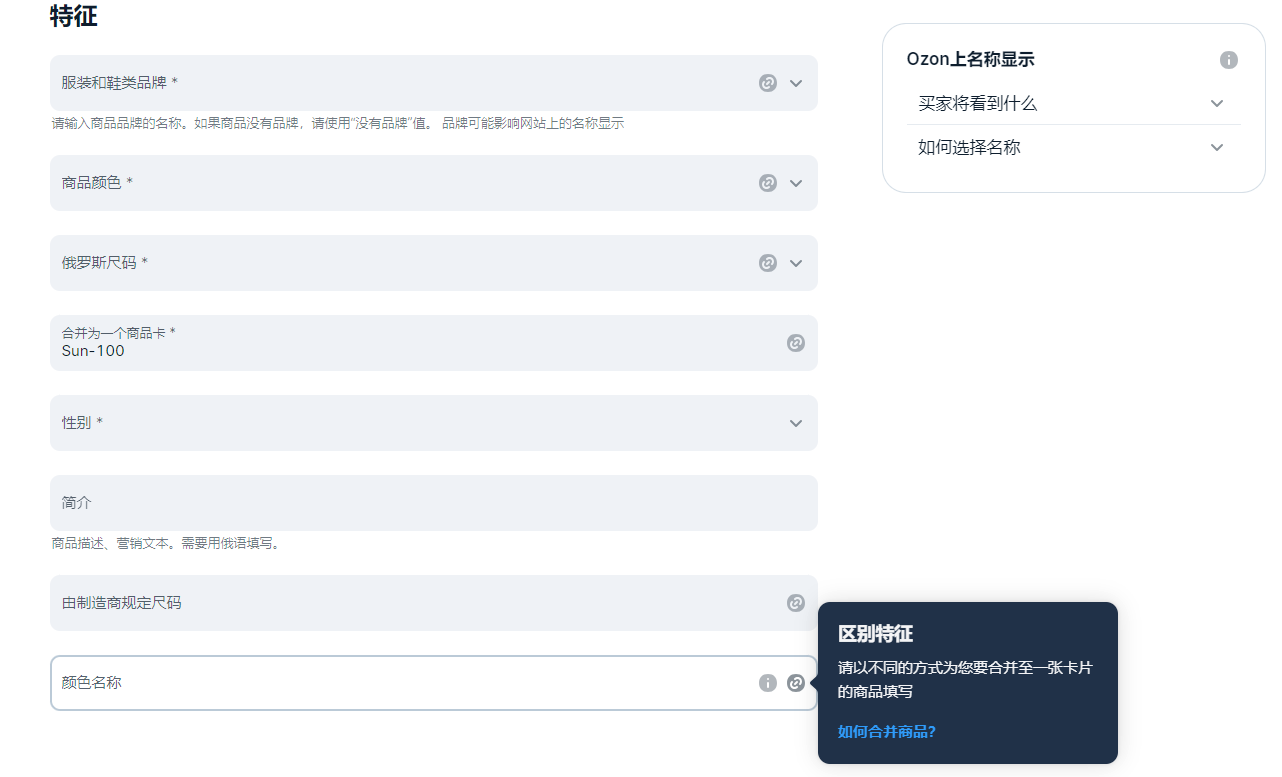
在XLS文件中通过模板 #
如果您的品类繁多,那么您可以将同一类目中的所有商品添加至同一文件。为此请下载并填写XLS模板。
-
您需要为每个变体创建带有独特货号的单独商品。
-
在所有变体的 合并为一张卡片或型号名称字段中输入相同的值,系统将根据该值合并商品。带有该值的所有商品都将合并为一张卡片。请确认该值是相同的。如果您为一个变体输入“Sun-100”,而为另一个变体输入“Sun-100_2”,那么这两个商品将拥有不同的卡片。
在XLS文件中的示例:
№ 商品ID 商品标题 。。。 俄罗斯服装尺码 合并到卡片 1 DSPSWW_42 Askur Sun-100 T-shirt
42 Sun-100 2 DSPSWW_44 Askur Sun-100 T-shirt
44 Sun-100 -
填写每个变体不同的特征。 它们被收集在 变体特征 组中。
合并已有卡片 #
-
打开 商品 → 商品列表。
-
选择您想要合并的商品——它们应有相同的品牌和类目。
-
点击操作并选择合并为一张卡片。

-
如果您想合并的商品具有不同的品牌或类目,请选择一个特征并点击 确认 → 合并商品。Ozon将合并特征相同的商品。
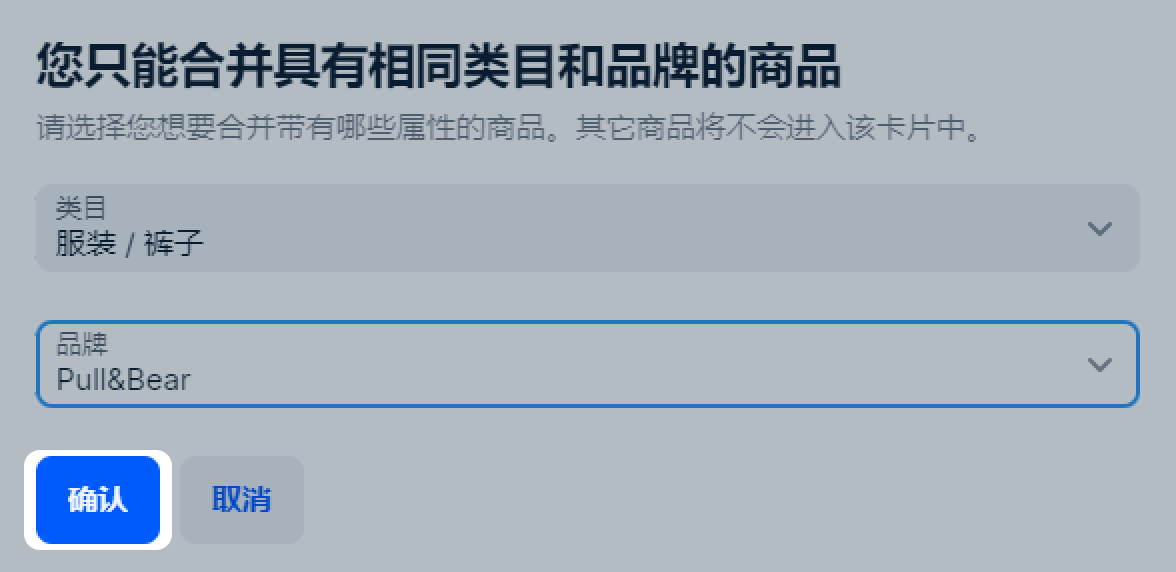
示例
您想将“Nash trikotazh”品牌的两件T恤和“Tvoi portnoi”品牌的三件T恤合并在一起。我们请您选择两个品牌中的一个。如果您选择“Nash trikotazh”, 那么Ozon将仅合并前两件T恤,而如果您选择“Tvoi portnoi”,则仅合并后三件T恤。
在 将商品合并至一张卡片 页面上您可以查看并编辑商品特征。 商品状态:
- 已准备好合并——变体卡片填写正确。
- 错误——变体有未填写或填写错误的特征。请将光标悬浮在状态上以查看详情。如果您想更改特征,请双击其单元格并输入新的值。
- 审核中——Ozon正在检查并合并变体。卡片的当前状态可以在 商品 → 商品列表页面上查看。
当所有变体的状态都转为“已准备好合并”时,请点击合并——商品将被送检。已合并的卡片将在通过审核后24小时内出现在网站上。

编辑卡片 #
为了编辑卡片,请为所有变体更改特征。
合并卡片需要24个小时。更新期间商品显示可能会有不准确之处,比如不能立刻加载所有库存。
查看哪些商品进入了卡片 #
-
进入 商品 → 商品列表部分。
-
点击带有已合并链接的行。

在已合并为一张卡片的商品页面上将显示进入卡片的所有变体。您可以:
- 根据名称找到所需商品;
- 看到档案中的商品;
- 打开变体卡片。
从已合并的卡片中删除商品 #
我们自动合并合并为一张卡片和型号名称特征相同的商品。 如果您想将商品从卡片中删除,请为商品变体更改这些特征的值。
填写颜色不同的变体 #
为了让颜色变体正确地显示在商品卡片上,请填写下列字段:
-
商品颜色。请从下拉菜单中选择最合适的值。 比如,如果您的商品是紫色的,请选择“紫红色”。不需要申请向系统添加新的颜色:您可以在颜色名称特征中输入自己的名称。
-
颜色名称。请输入自己的名称,比如“淡紫色”。
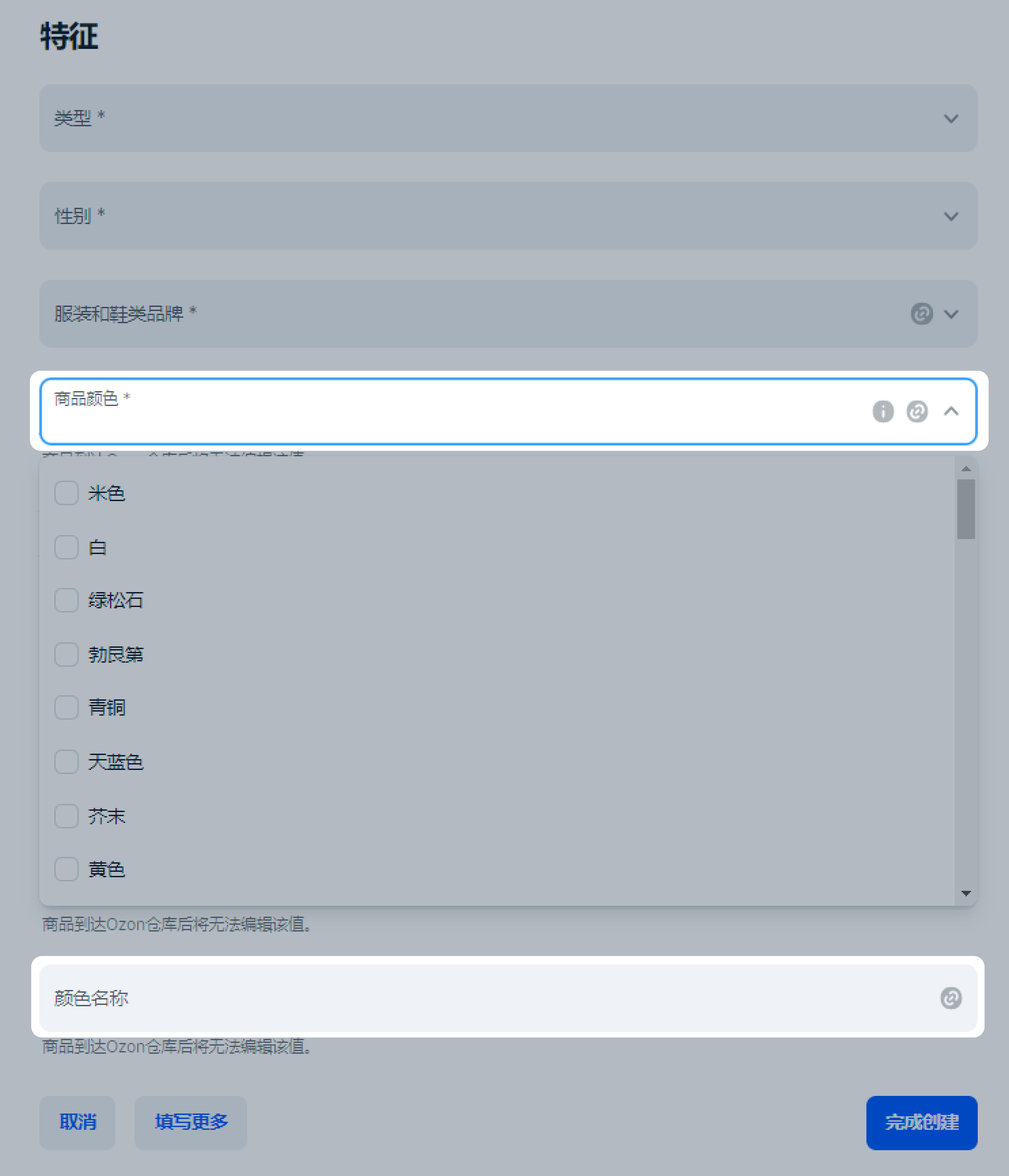
如果没有这些字段,那么商品将无法根据颜色合并。
您可以在媒体选项卡上添加带有颜色样本的小图。 在商品卡片上的颜色切换器中将显示这些小图,而不是普通的圆点。这样一来买家可以更简单地选择所需要的颜色。
您只能为每个商品变体添加一个图片。它必须能够正确地展现商品颜色并符合您在颜色名称字段中输入的颜色。
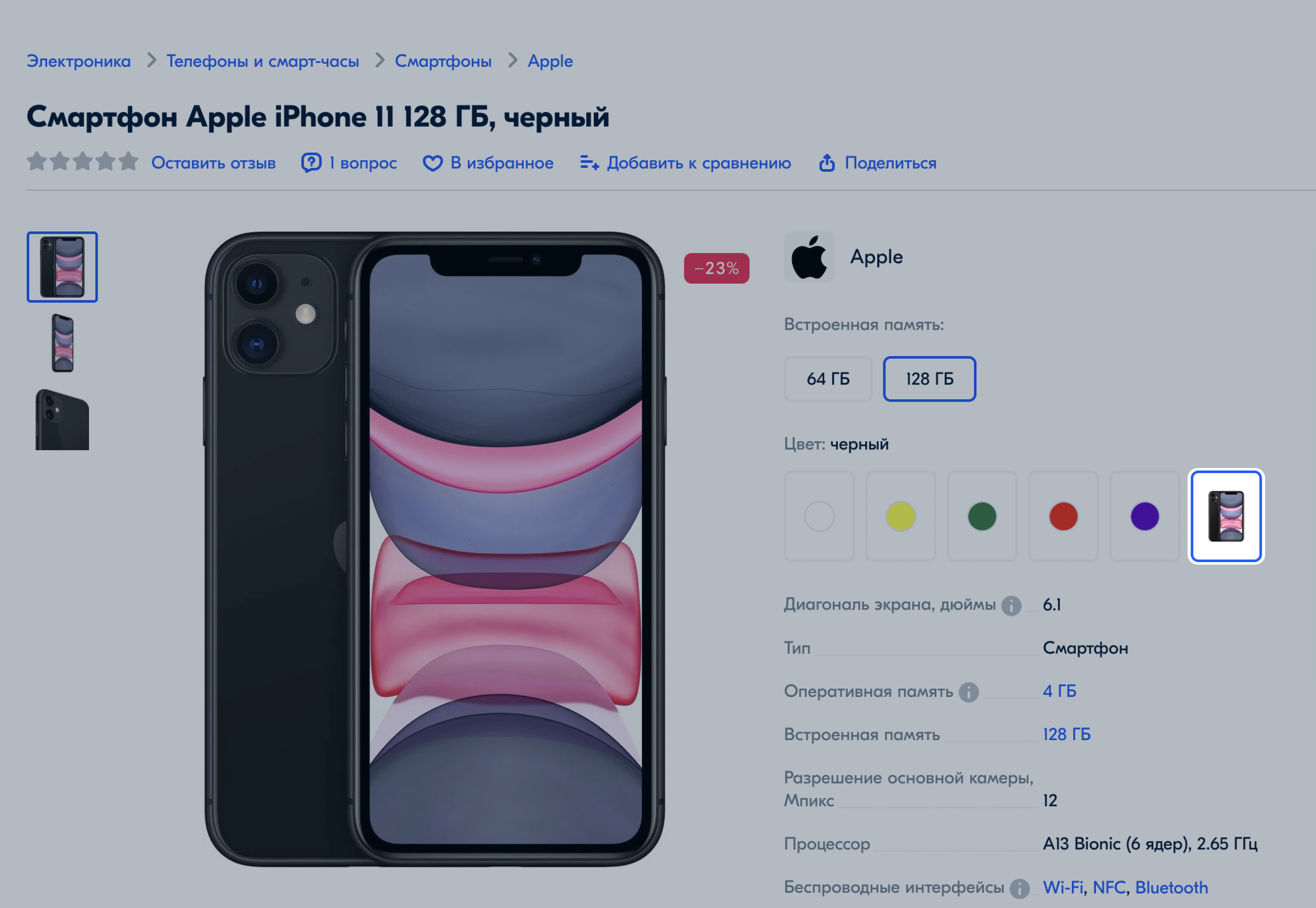
请确认字段已正确填写。在下列情况下颜色切换器将出现错误:
- 没有填写商品颜色字段,但填写了颜色名称并上传了颜色样本;
- 为所有变体都填写了颜色名称,但为一个变体没有填写。